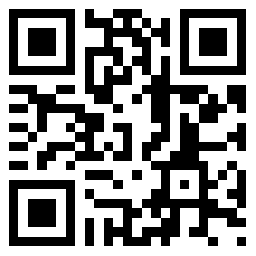2023-11-06 1393
关于云盘程序前面我们推介过Cloudreve,非常不错!今天再给大家分享另一款网盘工具Filebrowser,并重点介绍Windows系统下的安装部署。
FileBrowser的主要功能几乎与Cloudreve无异,同样包括文件和文件夹的上传、下载、重命名、复制、粘贴、删除,以及文件搜索、预览和分享链接生成等功能。它还支持用户和权限管理,以确保文件的安全性和隐私性。

下面就和大家分享一下如何在Windows系统搭建这款网盘神器。
1、下载安装File Browser
下载地址:https://github.com/filebrowser/filebrowser/releases
2、将下载好的安装包解压到D:\Program Files\FileBrowser,可根据个人需要自由设定解压目录;
运行D:\Program Files\FileBrowser下的filebrowser.exe程序,创建filebrowser.db配置文件,然后关闭命令提示符窗口;
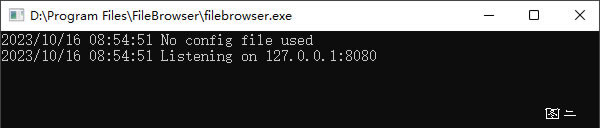
3、在D盘下新建文件夹Cloud;
4、右击开始图片,点击搜索,输入“cmd”命令,以管理员身份运行;
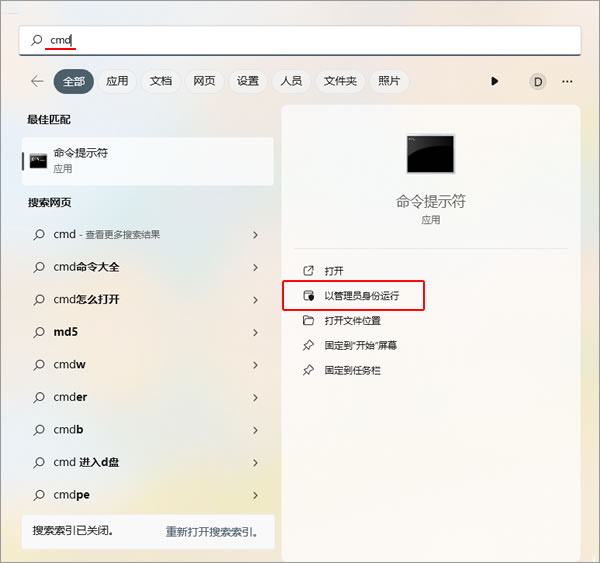
然后,依次输入d:切换到磁盘D,输入cd D:\Program Files\FileBrowser切换到软件安装目录;
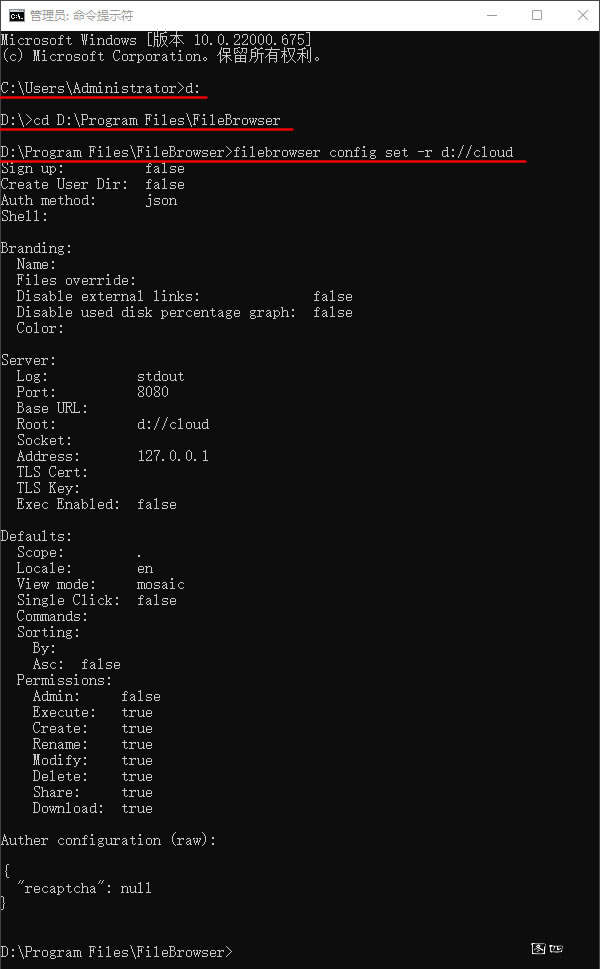
再输入filebrowser config set -r d:\cloud将网盘根目录更改到D盘下的Cloud;
5、再次运行安装目录下的filebrowser.exe文件,命令提示符窗口不能关闭,现在就可以通过127.0.0.1:8080访问云盘Web界面了;
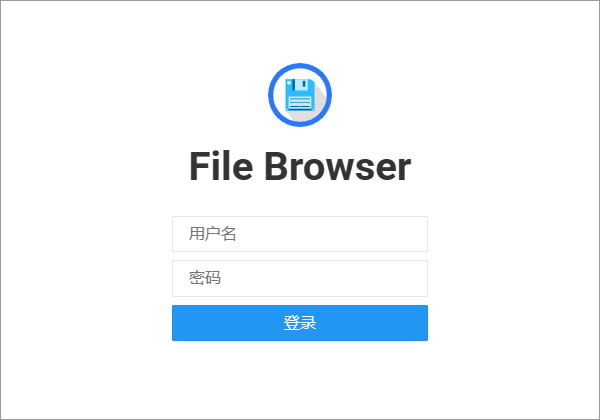
默认用户名、密码都是admin,进去后先在设置里更改语言,选择“简体中文”,然后点击“UPDATE”更新设置;
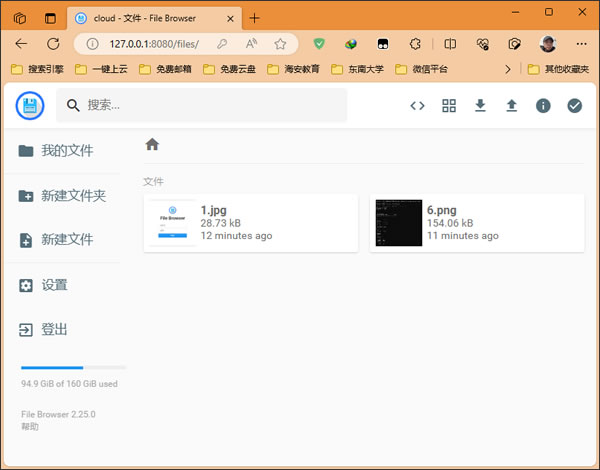
至此File Browser部署完成。
常用命令:
修改IP地址,filebrowser config set -a 102.60.16.3,-a 后面改成自己的IP地址。
修改端口,filebrowser config set -p 8080,-p后面改成自己想要更改的端口号。
更改网盘根目录,filebrowser config set -r d:\cloud,-r后面填写绝对路径。
注意:操作以上命令需要在filebrowser文件解压位置,可参照上面图四命令提示符窗口操作的划线部分,且必须关闭如图二的cmd dos运行界面。
File Browser 2.25.0 for Windows 版本下载:http://cloud.09idc.cn:88/s/MpxSN
在Cloudreve与Filebrowser之间选择,博主更倾向于Cloudreve。
 激活工具 HEU KMS Activator V63.3.0
激活工具 HEU KMS Activator V63.3.0
资源中心 2025-12-13
 免费的Office自定义下载安装工具
免费的Office自定义下载安装工具
资源中心 2023-10-25
 再别东南,无问西东
再别东南,无问西东
生活百科 2024-06-21
 不负青春,不负梦想,热烈祝贺儿子上岸东南!
不负青春,不负梦想,热烈祝贺儿子上岸东南!
生活百科 2021-04-14
 研路兜兜转转,兜兜转转研路
研路兜兜转转,兜兜转转研路
生活百科 2021-06-22
 感恩吉大,不说再见!
感恩吉大,不说再见!
生活百科 2021-09-16
 不负青春,不负汗水,吉林大学,我来了!
不负青春,不负汗水,吉林大学,我来了!
生活百科 2017-07-20
 一图看懂高考平行志愿
一图看懂高考平行志愿
生活百科 2018-08-02
 你好!江苏省海安高级中学!
你好!江苏省海安高级中学!
生活百科 2014-07-01
 究竟哪里才是孩子们的起跑线
究竟哪里才是孩子们的起跑线
生活百科 2021-05-01
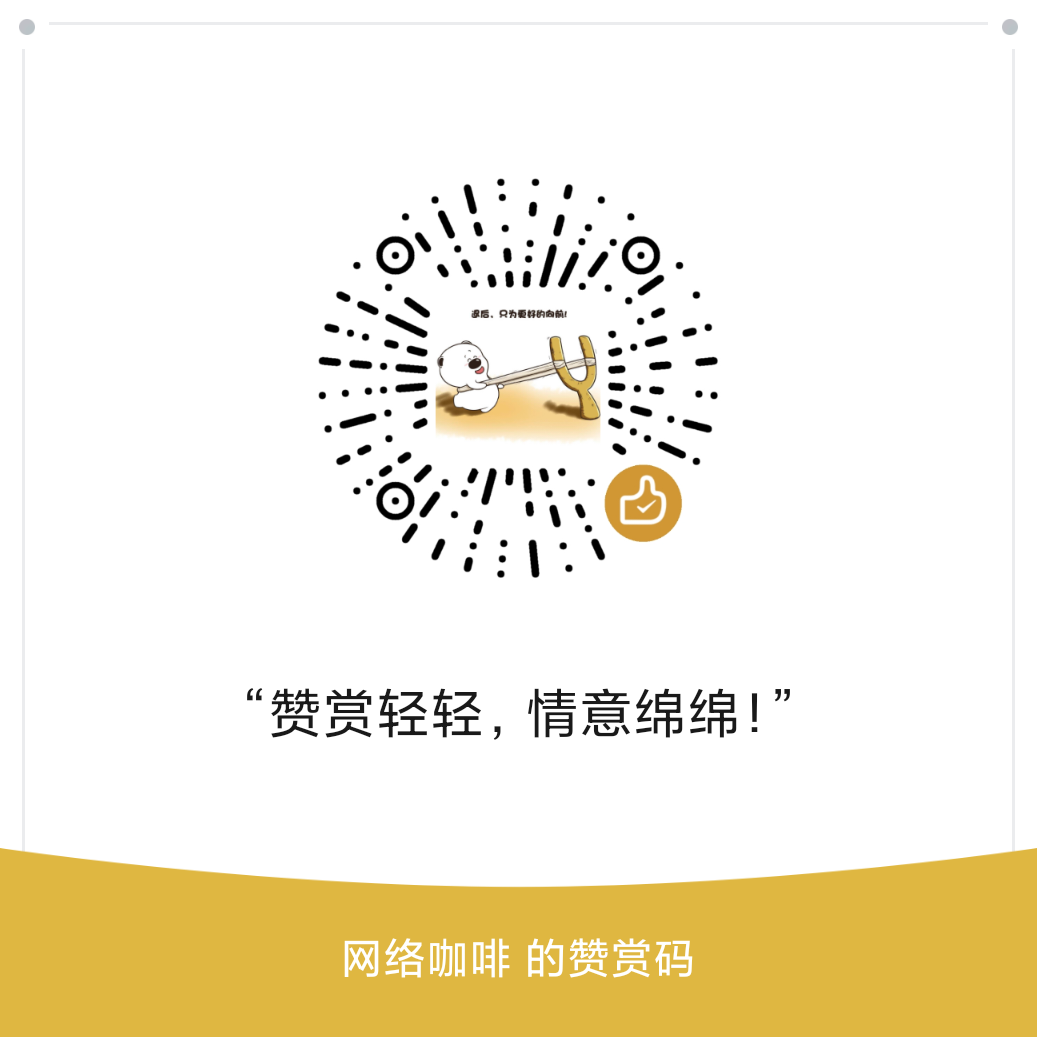
 软件v2rayN入门教程
软件v2rayN入门教程
电脑应用 2022-02-28
 家庭常用电线平方数与功率对照表
家庭常用电线平方数与功率对照表
生活百科 2020-10-30
 可孚红外线体温计KF-HW-001说明书
可孚红外线体温计KF-HW-001说明书
生活百科 2020-06-28
 几款可以检测电脑配置的软件
几款可以检测电脑配置的软件
电脑应用 2023-02-07
 PE装机工具推荐—FirPE
PE装机工具推荐—FirPE
资源中心 2019-12-08
 热水器回水泵(循环泵)的安装图文教程
热水器回水泵(循环泵)的安装图文教程
生活百科 2018-07-17
 关于“菜鸟之家”网站
关于“菜鸟之家”网站
资源中心 2012-03-20
 东南大学硕士研究生招生常用网址整理
东南大学硕士研究生招生常用网址整理
生活百科 2025-03-08
 西蒙电气开关接线详解
西蒙电气开关接线详解
生活百科 2019-02-22
 摩托罗拉(Motorola)子母机CL101C使用教程
摩托罗拉(Motorola)子母机CL101C使用教程
生活百科 2020-09-24
扫码二维码
获取最新动态